最近では無料ソフトのみを用いて豊かな表情を表現できるvtuberになることができます。
今回はキャラ作成から実際の配信準備までの完全版としてご紹介します。
これさえ読めばPCとカメラ一つで人気vtuberのようなクールな配信を開始することができます!(別途5千円弱のデバイスがあれば必要になるかも)
無料でVRMモデルを作ろう
vtuberの最大ポイントは何といっても魅力的な3Dモデルであること。
かわいいキャラクターも格好いいキャラクターであっても作れるおすすめソフトは「vroid studio」をお勧めします。ほかにもAnimazeや3teneなどのソフトもありますが、モデリング初心者がオリジナルの3Dモデルを作成するにはVRoid Studioが質の高い、かつフィードバック性やカスタマイズ性の高いデモリングを体験できます。
VRoid Studio はSteam版やダウンロード版が使用可能でどちら使いましたがどちらも同じ機能で使用感は同じでした。
VRoid Studioに読み込むための素材を追加するにあたり、どんなキャラにしたいか決めておきます。 モデル本体を探したいときはVRoid Hub を使います。素材を探すサイトはBoothが多いです。VRoid HubはVRoid Studioで作成したモデルなどを有志が公開・販売しているサイトですぐにVRoid Studioに反映させることができます。
Boothでは色々な手作りのデジタルプロダクトなどが無料・有料で出品されていて、無料で素晴らしいものが多いのが特徴です。レベルの高い有料素材もたまに使います。
VRoid Hubなどで “青髪 クール”などで検索し、好みのモデルをダウンロードします。
ダウンロードしたZipファイルを”そのまま”Studioにインポートすると、反映されます。
こうして細かい調整などを行っていきます。
・・・
細かい調整のコツは別の機会に紹介します。思い思いに触ってみることで大体の操作を覚えましょう。
モデルを触るときにプリセットに頼ってみるといいです。どんな素材を使うとどんな見た目になるのかを理解すると勉強になります。
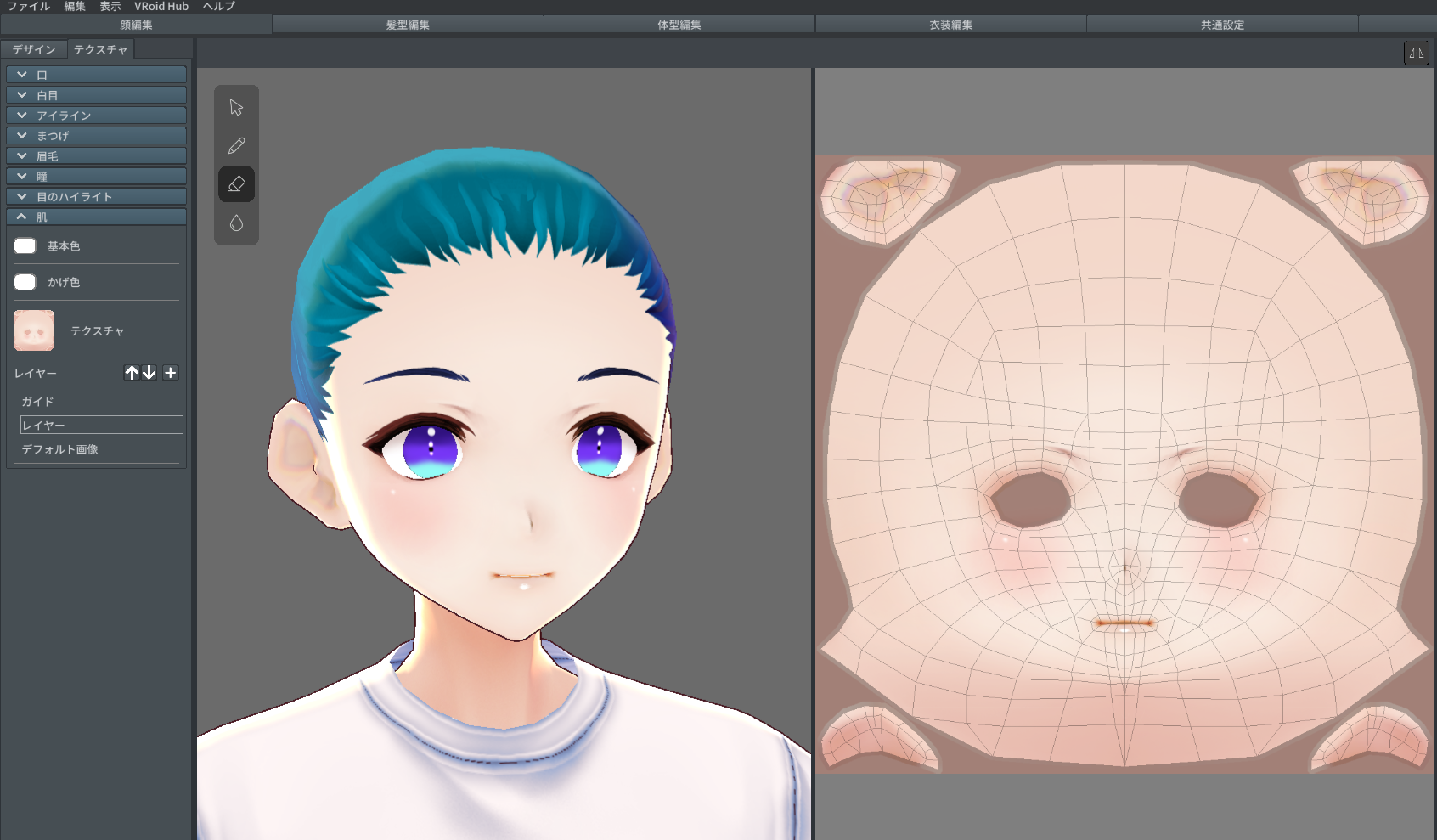
例えば、肌の色や質感を決めるテクスチャは右のような平面の画像として作られています。
すでに作られた素材などの色や大きさを変えることは難しいのはこういう複雑なテクスチャを使っているからなんです。
特に詳しいモデリング技術を使いたくない場合はテクスチャの編集ページは触らなくてOKです。
拾ってきたpngテクスチャ素材を反映させるには、適用する体や紙の編集パネルを開き、右上の”テクスチャを編集”からzipファイルをそのまま”インポート”します。


こういう感じに元のモデルを編集してオリジナルモデルを作成しました。
VRoid Hubでは元のモデルは誰でもダウンロード可能ですが、Hubに記載された利用規約、利用制約をよく読んでから編集しなければなりません。編集不可、アバターとしての配信不可、などの条件がある場合があるので、うっかり著作権侵害しないように気を付けましょう。
3Dモデルを動かそう
VRM形式のモデルデータを作成したら、次はソフトにVRMデータを読み込ませます。VRoidで作成したVRMデータには必ず以下のデータが含まれています。
・各種表情
用いるソフトのオススメを紹介します。




コメント